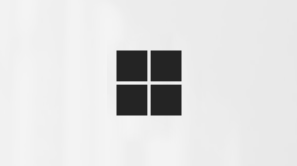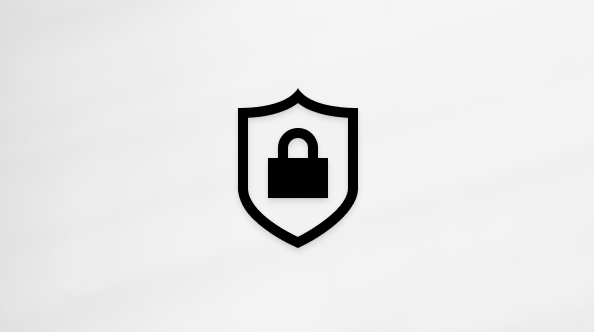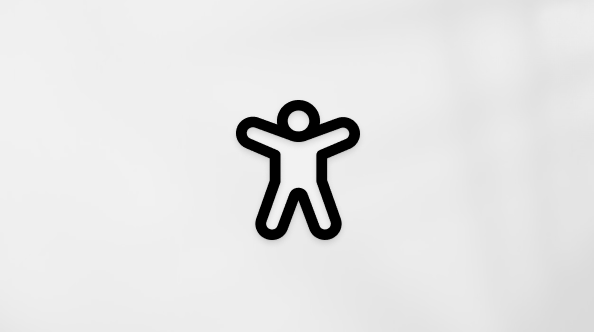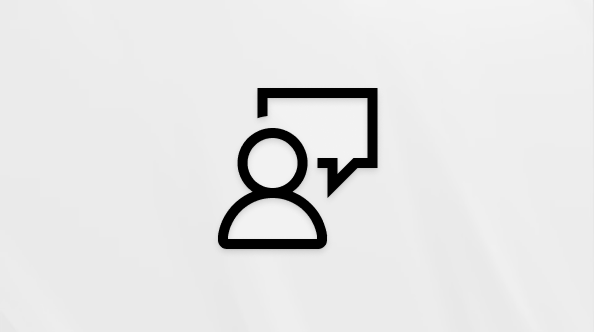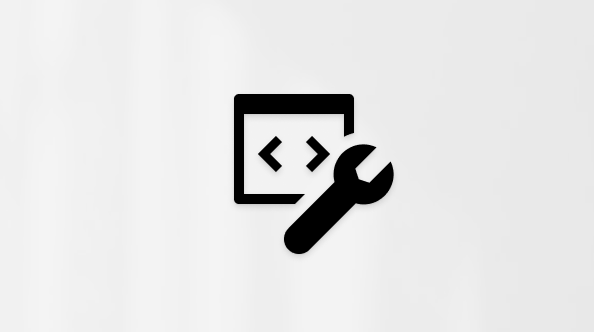Artikel ini ditujukan bagi pengguna program pembaca layar seperti Windows Narator, JAWS, atau NVDA dengan alat atau fitur Windows dan produk Microsoft 365. Artikel ini merupakan bagian dari kumpulan konten Bantuan & pembelajaran aksesibilitas tempat Anda dapat menemukan informasi aksesibilitas selengkapnya di aplikasi kami. Untuk bantuan umum, kunjungi Dukungan Microsoft.
Gunakan keyboard dan pembaca layar untuk menjadwalkan dan mengundang orang ke dalam Rapat di Microsoft Teams. Kami telah mengujinya dengan JAWS dan NVDA, tetapi mungkin bekerja dengan pembaca layar lain selama mereka mengikuti standar dan teknik aksesibilitas umum. Anda akan mempelajari cara memperbarui serta membatalkan Rapat Anda, dan mengadakan Rapat instan tanpa mengirim undangan.
Catatan:
-
Fitur Microsoft 365 baru dirilis secara bertahap kepadaMicrosoft 365 pelanggan, jadi aplikasi Anda mungkin belum memiliki fitur ini. Untuk mempelajari bagaimana agar dapat memperoleh fitur baru dengan lebih cepat, bergabunglah dalam program Office Insider.
-
Untuk mempelajari selengkapnya tentang pembaca layar, buka Cara kerja pembaca layar dengan Microsoft 365.
-
Versi terbaru JAWS tidak lagi menetapkan mode kursor PC virtual sebagai default untuk Microsoft Teams. Untuk instruksi cara mengaktifkan mode kursor PC virtual, buka Mengaktifkan kursor virtual JAWS.
Dalam topik ini
Menjadwalkan rapat
Bertemu tanpa undangan
Mengedit atau membatalkan Rapat
Lihat juga
Menggunakan pembaca layar untuk bergabung dalam Rapat di Microsoft teams
Menggunakan pembaca layar untuk melakukan dan menjawab panggilan di Microsoft teams
Pintasan keyboard untuk Microsoft Teams
Tugas dasar menggunakan pembaca layar dengan Microsoft teams
Menyiapkan perangkat Anda agar dapat berfungsi dengan aksesibilitas di Office 365
Menggunakan pembaca layar untuk menjelajahi dan menavigasi Microsoft teams
Gunakan keyboard dan VoiceOver, pembaca layar macOS bawaan, untuk menjadwalkan dan mengundang orang ke dalam Rapat di Microsoft Teams. Anda akan mempelajari cara memperbarui serta membatalkan Rapat Anda, dan mengadakan Rapat instan tanpa mengirim undangan.
Catatan:
-
Fitur Microsoft 365 baru dirilis secara bertahap kepadaMicrosoft 365 pelanggan, jadi aplikasi Anda mungkin belum memiliki fitur ini. Untuk mempelajari bagaimana agar dapat memperoleh fitur baru dengan lebih cepat, bergabunglah dalam program Office Insider.
-
Topik ini menganggap Anda menggunakan pembaca layar macOS bawaan, VoiceOver. Untuk mempelajari selengkapnya tentang penggunaan VoiceOver, buka Panduan Memulai VoiceOver.
Dalam topik ini
Menjadwalkan rapat
-
Di Microsoft Teams, tekan Command + 4 untuk masuk ke tampilan kalender , tekan Shift + tab hingga Anda mencapai tombol Rapat baru , dan Tekan return.
-
Dialog Rapat baru akan terbuka dengan fokus dalam bidang judul . Ketikkan judul.
-
Tekan tombol tab sekali untuk berpindah ke bidang Lokasi . Ketikkan lokasi atau Tekan return untuk membuka daftar lokasi yang tersedia. Untuk menavigasi daftar, tekan tombol panah bawah. Untuk memilih lokasi, Tekan return. Daftar ruang terbuka. Tekan tombol panah bawah untuk menavigasi daftar, dan Tekan return untuk memilih sebuah ruang.
Tips: Anda tidak harus memilih lokasi. Jika tidak, Rapat disimpan sebagai Rapat Microsoft Teams .
-
Tekan tombol tab sekali untuk berpindah ke bidang mulai . Tanggal hari ini dipilih. Jika Anda ingin menjadwalkan Rapat untuk tanggal yang lebih baru, tekan tombol panah kanan untuk menavigasi. Untuk mengonfirmasi pilihan, Tekan return.
-
Fokus berpindah ke bidang waktu mulai. Tekan tombol panah bawah atau atas untuk berpindah dalam daftar. Untuk memilih waktu, Tekan return.
-
Tekan tombol Tab dua kali. Fokus berpindah ke bidang end . Tanggal yang Anda pilih sebagai tanggal mulai di langkah sebelumnya sudah dipilih. Untuk mengubah ke tanggal yang lebih baru, tekan tombol panah kanan. Untuk mengonfirmasi pilihan, Tekan return.
-
Fokus berpindah ke bidang waktu selesai. Tekan tombol panah bawah atau atas untuk berpindah dalam daftar. Untuk memilih waktu, Tekan return.
-
Tekan tombol tab hingga Anda mencapai menu zona waktu . VoiceOver membacakan zona waktu yang saat ini dipilih. Jika Anda ingin mengubahnya, tekan Control + option + Spacebar untuk membuka menu, gunakan tombol panah atas dan bawah untuk menemukan zona waktu yang tepat, dan Tekan return untuk memilih.
-
Tekan tombol tab hingga Anda mendengar "ketikkan detail untuk Rapat baru ini," lalu ketikkan Undangan Rapat.
-
Ketikkan nama orang yang ingin Anda undang. Pencarian dilakukan saat Anda mengetik, dan hasil pertama diumumkan setelah Anda berhenti mengetik. Untuk menavigasi lebih jauh dalam daftar hasil, gunakan tombol panah bawah. Untuk memilih hasil, Tekan return. Fokus tetap berada di bidang, sehingga Anda dapat mengulangi hal ini hingga Anda menambahkan semua orang yang Anda inginkan.
Tips: Untuk mengundang seseorang dari luar organisasi Anda, ketikkan alamat email mereka dan Tekan return.
-
Saat Anda siap untuk mengirimkan undangan, tekan tombol tab berulang kali hingga Anda mencapai tombol jadwalkan dan Tekan return.
Bertemu tanpa undangan
-
Di Microsoft Teams, tekan Command + 4 untuk masuk ke tampilan kalender , tekan Shift + tab hingga Anda mencapai tombol Rapat sekarang , dan Tekan return. Tampilan Rapat terbuka dengan fokus dalam bidang nama Rapat.
-
Untuk memilih pengaturan video sebelum memulai rapat, tekan tombol tab hingga Anda mencapai tombol Aktifkan Alihkan video, dan tekan Spacebar untuk mengaktifkan dan menonaktifkan pengaturan.
-
Untuk memilih pengaturan audio Anda, tekan tombol tab hingga Anda mencapai tombol Aktifkan suara mikrofon, dan tekan Spacebar untuk mengaktifkan dan menonaktifkan pengaturan.
-
Tekan Shift + tab hingga Anda mencapai tombol bergabung dalam Rapat, lalu tekan Enter. Rapat dimulai dengan fokus di area kontrol panggilan.
-
Tekan tombol tab hingga Anda mencapai bidang undang seseorang. Ketikkan nama orang yang ingin Anda undang. Pencarian dilakukan saat Anda mengetik, dan hasil pertama diumumkan setelah Anda berhenti mengetik. Untuk menavigasi lebih jauh dalam daftar hasil, gunakan tombol panah bawah. Untuk memilih hasil, Tekan return. Fokus tetap berada di bidang, sehingga Anda dapat mengulangi hal ini hingga Anda menambahkan semua orang yang Anda inginkan.
Tips: Untuk mengundang seseorang dari luar organisasi Anda, ketikkan alamat email mereka dan Tekan return.
-
Untuk berhenti menambahkan orang, tekan Shift + tab untuk mencapai tombol tutup panel kanan, lalu tekan Return.
Mengedit atau membatalkan Rapat
-
Di Microsoft Teams, tekan Command + 4 untuk masuk ke tampilan kalender .
-
Tekan tombol tab hingga Anda mencapai Rapat yang diinginkan, lalu tekan Return untuk membukanya. Fokus berada pada tombol Edit .
-
Lakukan salah satu dari hal berikut ini:
-
Untuk mengedit Rapat, Tekan return, gunakan tombol tab untuk menavigasi di antara bidang dalam dialog, dan edit sesuai keperluan. Untuk informasi selengkapnya, lihat menjadwalkan Rapat. Setelah selesai, tekan Shift + tab hingga Anda mencapai tombol Perbarui , dan tekan Enter. Rapat diperbarui dan Anda kembali ke tampilan kalender .
Catatan: Anda mungkin tidak dapat mengedit Rapat yang sudah dimulai.
-
Untuk membatalkan Rapat, tekan Shift + tab hingga Anda mendengar "Batalkan Rapat," lalu tekan Return. Dialog konfirmasi terbuka. Untuk mengonfirmasi pembatalan Rapat, Tekan return. Rapat dibatalkan dan Anda kembali ke tampilan kalender .
-
Lihat juga
Menggunakan pembaca layar untuk melakukan dan menjawab panggilan di Microsoft teams
Pintasan keyboard untuk Microsoft Teams
Tugas dasar menggunakan pembaca layar dengan Microsoft teams
Menyiapkan perangkat Anda agar dapat berfungsi dengan aksesibilitas di Office 365
Menggunakan pembaca layar untuk menjelajahi dan menavigasi Microsoft teams
Gunakan Microsoft Teams di browser Anda dengan keyboard dan pembaca layar untuk menjadwalkan dan mengundang orang ke dalam Rapat. Kami telah mengujinya dengan narator, JAWS, dan NVDA, tetapi mungkin bekerja dengan pembaca layar lain selama mereka mengikuti standar dan teknik aksesibilitas umum. Anda akan mempelajari cara memperbarui serta membatalkan Rapat Anda.
Catatan:
-
Fitur Microsoft 365 baru dirilis secara bertahap kepadaMicrosoft 365 pelanggan, jadi aplikasi Anda mungkin belum memiliki fitur ini. Untuk mempelajari bagaimana agar dapat memperoleh fitur baru dengan lebih cepat, bergabunglah dalam program Office Insider.
-
Untuk mempelajari selengkapnya tentang pembaca layar, buka Cara kerja pembaca layar dengan Microsoft 365.
-
Versi terbaru JAWS tidak lagi menetapkan mode kursor PC virtual sebagai default untuk Microsoft Teams. Untuk instruksi cara mengaktifkan mode kursor PC virtual, buka Mengaktifkan kursor virtual JAWS.
Dalam topik ini
Menjadwalkan rapat
Anda bisa membuat Rapat tempat Anda mengundang orang tertentu saat menggunakan Microsoft Teams di browser Anda. Jika Anda ingin membuat Rapat untuk seluruh saluran Microsoft Teams , silakan gunakan versi desktop lengkap.
Catatan: Saat Anda menavigasi daftar hasil pencarian, misalnya, ketika mencari lokasi Rapat atau orang yang diundang, pembaca layar Anda mungkin tidak membaca hasil pertama secara otomatis. Untuk memastikan Anda mendengarnya saat daftar terbuka, tekan tombol panah bawah lalu tombol panah atas untuk berpindah kembali ke hasil pertama.
Mengedit atau membatalkan Rapat
Lihat juga
Menggunakan pembaca layar untuk bergabung dalam Rapat di Microsoft teams
Menggunakan pembaca layar untuk melakukan dan menjawab panggilan di Microsoft teams
Pintasan keyboard untuk Microsoft Teams
Tugas dasar menggunakan pembaca layar dengan Microsoft teams
Menggunakan pembaca layar untuk menjelajahi dan menavigasi Microsoft teams
Dukungan teknis untuk pelanggan difabel
Microsoft ingin memberikan pengalaman yang terbaik untuk semua pelanggan. Jika Anda merupakan difabel atau memiliki pertanyaan terkait aksesibilitas, silakan hubungi Answer Desk Disabilitas Microsoft untuk mendapatkan bantuan teknis. Tim dukungan Answer Desk Disabilitas dilatih untuk menggunakan berbagai teknologi bantuan populer dan dapat memberikan bantuan dalam bahasa Inggris, Prancis, Spanyol, dan Bahasa Isyarat Amerika. Silakan kunjungi situs Answer Desk Disabilitas Microsoft untuk mendapatkan detail kontak bagi kawasan Anda.
Jika Anda merupakan pengguna paket pemerintah, komersial, atau perusahaan, silakan hubungi Answer Desk Disabilitas perusahaan.